Icarosでサムネイル表示!インストールや使い方を解説【Windows10】
Icarosとは動画のサムネイルを表示できるようにするためのフリーソフトです。この記事では、Windows10にIcarosを導入して動画のサムネイルを表示させる方法を、インストール方法から実際の操作方法まで解説します。
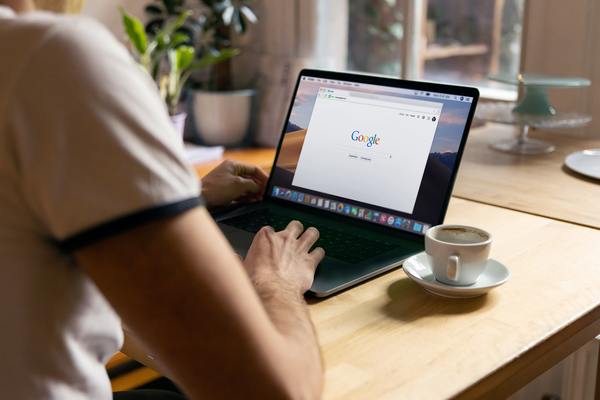
【Windows10】Icarosの使い方
PCに保存する画像ファイルはサムネイル表示されるので、拡大表示しなくてもどのような画像なのかエクスプローラーでも簡単にわかります。しかし、動画はサムネイル表示されません。
画像であればサムネイルで表示される大きさのエクスプローラーのアイコンが、このようにファイルの種類のアイコンで表示されてしまいます。これでは、どのような動画なのか、開いてみるまでイメージできません。
そこでおすすめなのがIcarosというフリーソフトです。この記事では、動画ファイルをサムネイル表示させたいという方は使ったほうがいいIcarosについて詳しく解説します。
Icarosとは
Icarosとは、Windows10のデフォルトの設定ではサムネイル表示させることができないファイル形式を、サムネイル表示させるためのフリーソフトです。
できること
Icarosでできることは次のとおりです。
- Windows10でサムネイル表示されないファイルのサムネイル表示
- ファイルのプロパティの詳細情報の表示
- 作成したサムネイルのキャッシュのコピーと保存
Icarosの導入方法
IcarosをWindows10にダウンロードしてインストールして、利用できるようにするための導入方法についてみていきましょう。
ダウンロード/インストール
Icarosのインストール用ファイルをダウンロードできるWebページはこちらです。
ページ内にある「Download Now」のボタンをクリックするとWindows10へzipファイルをダウンロードできます。zipファイルなので解凍してからインストールなのですが、解凍がうまくいかない場合があるようです。
筆者はWindows10の標準の解凍機能とLhaplusというソフトで解凍を試みましたが、解凍後のフォルダからうまくインストールできませんでした。そこで7-Zipというフリーソフトで解凍したらインストールに成功しました。
解凍したフォルダを開いて「IcarosCofing」というアプリをダブルクリックします。するとインストールされます。
日本語化
インストールされたIcarosは最初は英語表示されています。日本語表示の方がよければ日本語にしましょう。インストール直後に開くチュートリアル画面に「Language」が表示されます。そちらから「Japanese」を選択すると日本語化されます。
もしくはIcarosの画面の右上の歯車マークをクリックします。すると詳細の設定画面が表示されます。「Location」から「Japanese」を選択しても日本語化できます。
初期設定
Icarosを開始するための初期設定は、動画ファイルの設定とサムネイルに使う時間設定があります。
初期状態では動画ファイルとしてよく使われるmp4やaviファイルからサムネイルを作れません。そこでmp4やaviからでもサムネイルを作れるようにします。
左ペインの「サムネイル」を開いて「サムネイルファイルの種類」の「プリセット:デフォルト」のプルダウンをクリックします。
「一般的な」を選択すると、よく使うファイル形式を利用できるようになります。
次に、動画の中でサムネイルとして利用する時間を設定します。
「設定」の「サムネイルオフセット」のタイムゲージを左右に動かして設定します。デフォルトの状態ではパーセント表示です。左に行くほど動画の後ろの方になります。「タイムスタンプ優先」にチェックを入れると、サムネイル画像に使う場面をミリ秒単位で時間指定できます。
これでIcarosの初期設定は完了です。
Icarosの使い方
Icarosで動画のサムネイルを作成する使い方を解説します。
動画のサムネイル画像を作成する方法
Icarosで動画のサムネイルを表示したいときには、Icarosの初期設定を行った画面の左側に表示されている「サムネイル 非アクティブ」をクリックします。
すると表示が「サムネイル アクティブ」に変化します。すると動画の一部がサムネイル表示されます。Icarosの機能を一時的にオフにしたい場合には、「サムネイル アクティブ」をクリックして「サムネイル 非アクティブ」にすればOKです。
もしも動画のカバーアートをサムネイルとして表示したい場合には、「サムネイルアイコンオーバーレイ」にチェックを入れます。










